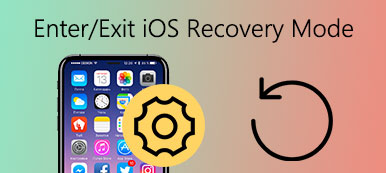Resumo
Como tirar o iPhone da tela de atualização? Este post mostra 3 soluções para consertar o iPhone travado na tela de atualização. O Apeaksoft iOS System Recovery permite que você conserte o iPhone travado na tela de atualização, logotipo da Apple, modo DFU e muito mais.
Download grátisDownload grátisAo atualizar um iPhone com a versão mais recente, você pode ver a atualização de verificação. A atualização comum do iPhone leva apenas alguns minutos. No entanto, se o seu iPhone travou na tela de atualização do iOS 18/17/16/15/14/13/12/11 etc. por horas, você precisa consertar o problema de congelamento do iPhone o mais rápido possível.
É decepcionante que o iPhone congele durante a atualização do iOS com o firmware mais recente. Não há mais nada além da tela congelada do iPhone com uma barra de progresso. Então, o que você deve fazer quando iPhone preso em atualização ?

- Método 1: Melhor maneira de consertar o iPhone travado na atualização (sem perda de dados)
- Método 2: Forçar a reinicialização para corrigir o iPhone bloqueado na barra de atualização
- Método 3: consertar o iPhone travado na atualização por meio da restauração do modo de recuperação no iTunes
- Dica de fundo: Perguntas frequentes sobre como consertar o iPhone travado na atualização
Por que o iPhone travou na atualização
Na verdade, há muitos motivos que podem fazer com que o iPhone fique travado na tela de atualização. É um dos problemas mais comuns de atualização do iPhone, que geralmente acontece durante ou após uma atualização do iOS. E é difícil distinguir a causa real se o seu iPhone estiver travado ou sofrer outros danos físicos. A seguir estão os motivos comuns que explicam por que sua atualização do iOS 12/13/14/15/16/17/18 falhou ou travou. Você pode ler e identificar por que o iPhone travou durante a atualização mais recente do iOS.
- Se não houver espaço de armazenamento suficiente no iPhone, o iPhone ficará preso na tela de carregamento da atualização.
- A conexão Wi-Fi instável ou ruim pode causar o congelamento do iPhone durante a instalação de uma atualização.
- Se o seu iPhone está superaquecido, ele está congelado e preso na solicitação de atualização ou na barra de progresso.
- Os erros do sistema também devem ser responsabilizados se o seu iPhone congelar durante a atualização, como aplicativos e dados corrompidos.
Se você identificou o motivo real que causa o bloqueio do iPhone no fenômeno de atualização, pode migrar para soluções relacionadas para corrigir rapidamente um iPhone congelado durante a atualização.
Método 1. Melhor maneira de consertar o iPhone preso na atualização (sem perda de dados)
A solução mais útil para consertar o iPhone preso na tela de atualização é usar o Apeaksoft Recuperação do Sistema iOS. Você pode recuperar o iPhone congelado ou desativado de volta ao estado normal com facilidade e rapidez. Sempre que o seu iPhone travar na atualização ou em outras situações anormais, o iOS System Recover pode consertar o iPhone sem perda de dados. Além disso, suporta todos os dispositivos iOS, incluindo o iPhone 16 mais recente.
Principais recursos do Fix iPhone Stuck on Update APP
- Corrigir iPhone preso no logotipo da Apple, Modo DFU, reiniciar o loop, modo de recuperação e mais situações
- Detecte seu dispositivo e corrija o sistema do iPhone de estado anormal para normal
- Interface amigável e fácil de usar
Download grátis Download grátis
Como consertar o iPhone preso na atualização sem perda de dados
Se o iPhone preso no problema de tela de carregamento de atualização ainda existir, você pode confiar na recuperação do sistema iOS profissional para se livrar dessa situação. Você pode baixá-lo gratuitamente e ter uma chance.
1º Passo. Iniciar a recuperação do sistema iOS
Baixe gratuitamente e instale o programa em seu computador Windows ou Mac. Conecte o iPhone ao computador com um cabo USB. Mais tarde, escolha "Recuperação do Sistema iOS".

2º Passo. Comece a consertar o iPhone congelado durante ou após a atualização do iOS
Clique em "Início"depois de ler as informações abaixo. Você precisa saber que seu iPhone será atualizado para a versão mais recente do iOS quando você consertar um iPhone congelado durante a atualização do iOS. Além disso, o iPhone com jailbreak será restaurado para o estado sem jailbreak novamente.

3º Passo. Coloque o seu iPhone no modo de recuperação
Siga o guia na tela para entrar no modo de recuperação ou modo DFU manualmente. Depois disso, o iOS System Recovery pode detectar o seu iPhone congelado com sucesso.

4º Passo. Corrigir iPhone preso na barra de atualização
Verifique as informações detectadas do iPhone com clareza. Bater "reparação"para baixar o pacote de firmware e consertar um iPhone congelado com segurança. Demora vários minutos para deixar o iPhone travado na atualização do congelado no logotipo da Apple ou na barra de progresso sem perda de dados.
Método 2. Forçar o reinício para consertar o iPhone preso na barra de atualização
A solução mais popular para corrigir erros do iPhone é reiniciar o iPhone. No entanto, não é adequado consertar o iPhone travado na atualização do iOS 14/15/16/17/18. Você precisa forçar a reinicialização do iPhone em vez de executar uma reinicialização suave. A Apple lançou muitos dispositivos iOS. Portanto, você precisa pressionar botões diferentes para redefinir o iPhone.
Pressione e solte o botão "Volume Up"rapidamente. Em seguida, pressione e solte o botão"Volume Down"rapidamente também. Pressione e segure o botão Repousar / Despertar até ver o logotipo da Apple.

Pressione e segure "Volume Down"botão e"Energia". Não solte-os até ver o logotipo da Apple. Mais tarde, seu iPhone travou na tela de carregamento de atualização ou outras caixas congeladas devem voltar ao estado normal.

Pressione e segure "Home"botão e"Sleep / Wake"por cerca de 10 segundos. Quando vir o logotipo da Apple aparecer, solte esses dois botões para descongelar o iPhone.

- Reinicie o iPhone X / 8 Plus / 8
- Force a reinicialização do iPhone 7 Plus / 7
- Reinicialização a hardware do iPhone 6s Plus e versões anteriores
Forçar a reinicialização do iPhone pode desligar todos os aplicativos em execução em segundo plano. Portanto, se é erro do sistema que congelar o seu iPhone, você pode consertar o iPhone preso na tela de atualização com sucesso.
Método 3. Corrigir iPhone preso na atualização por Recovery Mode Restore no iTunes
Se o seu iPhone travou na atualização com a barra de progresso ou se o seu iPhone congelou durante uma atualização por horas, forçar a reinicialização do iPhone pode não ser adequado. Durante esse período, você pode corrigir a atualização do iOS 18/17/16/15/14/13/12/11 congelada no iPhone entrando no modo de recuperação. Antes de descongelar o iPhone durante ou após a atualização do iOS, você precisa primeiro atualizar o iTunes para a versão mais recente.
1º Passo. Conecte o iPhone ao iTunes
Feche o iTunes se já estiver aberto. Conecte seu iPhone ao computador e inicie o iTunes. Force o reinício do seu iPhone para ver a tela do modo de recuperação. Escolha "OK"se você for notificado de que o iTunes detectou um iPhone em modo de recuperação.

2º Passo. Atualize seu iPhone
Escolha "Atualizar"se você for solicitado a restaurar ou atualizar seu iPhone. Você pode proteger seus dados do iOS sem serem apagados e reinstalar o iOS ao mesmo tempo.
3º Passo. Configure seu dispositivo
Depois de completar o progresso da atualização do iPhone, você precisa configurar o seu iPhone.
Dica de fundo: Perguntas frequentes sobre como consertar o iPhone travado na atualização
1. Como você interrompe uma atualização do iOS em andamento?
Enquanto o iPhone está travando na atualização do iOS, você pode interromper a atualização do iOS no andamento do download. Vá para Configurações no iPhone, toque em Geral, role para baixo para selecionar Armazenamento do iPhone, role para baixo para encontrar a versão mais recente do iOS, toque na versão e pressione Excluir Atualização para sair da atualização do iOS travada.
2. Quanto tempo a atualização do iOS leva?
O tempo gasto na atualização do iOS depende da conexão com a Internet e de outros elementos. De um modo geral, levará cerca de 30 minutos para concluir a atualização do iOS se o seu dispositivo e a Internet estiverem normais.
3. Como consertar o iPhone preso na verificação da atualização?
De um modo geral, levará alguns minutos para verificar uma atualização do iOS. No entanto, quando o seu iPhone fica preso na verificação da atualização, você pode tentar forçar o reinício de um iPhone. Depois disso, se ainda assim falhar, entre em contato com a equipe de suporte da Apple para obter ajuda.
Não há necessidade de pânico quando o iPhone fica preso na tela de atualização do iOS. Depois de ler este post, podemos saber por que o seu iPhone ou iPad preso no processo de atualização. Além disso, você pode encontrar soluções eficazes (especialmente as poderosas Recuperação do Sistema iOS) aqui para ajudá-lo a sair dessa situação. Basta ler e experimentar os métodos acima para corrigir o problema de atualização do iPhone.